PREGUNTAS GENERALES
1-1. Por qué comprar la versión Completa? Volver
A diferencia de
la Demo
limitada, la versión Completa le da acceso completo a todas las características
de AV Voice Changer Software, para que pueda disfrutarlo sin ninguna
limitación. Con la clave de licencia usted puede:
- Escoger cualquier “nickvoice” preconfigurado en la librería de alias de
voz, y tener la voz de quien usted quiera.
- Ajustar a su antojo el tono, timbre, y otras configuraciones hasta obtener la
voz deseada.
- Grabar el tiempo que quiera.
- Combinar y aplicar todos los efectos posibles para crear y guardar sus
propias composiciones de efectos y hacer su voz más extraordinaria.
- Agregar las voces de su amigo, pareja, ídolo, etc. a la lista de voces del
Comparador de Voces para comparar y simular.
- Controlar totalmente todas las funciones del programa.
- Descargar gratis todos los paquetes de alias de voz y efectos (sólo para
usuarios de la edición Diamond).
Además, cuando usted compra pasa a ser un “Miembro Especial”, disfrutando
de nuestro soporte técnico completo y por tiempo ilimitado, así como de
espectaculares regalos y beneficios de
la Comunidad
Audio
4fun.
1-2. Cómo puedo pagar? Volver
Nuestra tienda le ofrece una amplia gama de formas de pago online y offline:
- Tarjeta de Crédito Online
- PayPal
- Fax
- Teléfono
- Cheque
- Banco / Transferencia
1-3. Es seguro comprar online? Volver
Nuestro sistema de proceso de órdenes online le garantiza que ninguna
información personal será compartida con terceros. Únicamente conservamos
aquellos datos que nos permitan asegurarle a usted un buen soporte.
Vea nuestra política de privacidad en //spanish.audio4fun.com/privacy.htm
1-4. Cómo hago para comprar? Volver
- Vaya a la
página //spanish.audio4fun.com/order.htm y elija el producto que desea comprar.
- Haga clic en COMPRAR AHORA.
- Cuando se abra la página de
compra, haga clic en el botón Ordene Ya al pie de la página. Previamente podrá usted cambiar la moneda, idioma, y
cantidad de licencias a comprar.
- Complete la información
requerida y elija la forma de pago preferida.
- Presione el botón Coloque su orden de compra al final de
la página y siga para completar la compra. En cuanto su orden sea procesada,
recibirá por email
la Versión Completa
y la clave de licencia.
1-5. No tengo tarjeta de crédito. Puedo pagar en efectivo o con cheque? Volver
- Seleccione el
producto que desea comprar en //spanish.audio4fun.com/order.htm.
- Haga clic en COMPRAR AHORA.
- Se abrirá la página de compra. Haga clic en Ordene Ya al final de la página.
- Ingrese la información
requerida, seleccione la forma de pago Cheque y siga las instrucciones.
- En cuanto su cheque sea recibido en la dirección indicada en las
instrucciones, su orden de compra será procesada y usted recibirá por email
la Versión Completa.
1-6. Cómo me entregarán el software? Es posible
recibirlo en un CD? Volver
La entrega del software es por descarga de Internet. En
cuanto se completa la compra,
la Versión Completa
y la clave de licencia son
enviadas a su correo electrónico. Sin embargo, también puede pedir una copia
adicional en CD por un recargo de $12,50 USD. Si desea recibir la copia en CD,
seleccione la opción ¡Ponlo en un CD! en la página de la orden, debajo de sus datos personales.
En cualquier caso, la compra del CD es totalmente opcional. Debido a que
trabajamos continuamente en mejorar nuestros productos, periódicamente estamos
lanzando nuevas versiones con más funcionalidades y con menos errores. Por lo
tanto, el CD puede quedar pronto desfasado, mientras que la descarga de
Internet mantendrá su producto al día. No se preocupe por no tener copia del
programa. Si en cualquier momento necesita usted reinstalar el producto, o se
presenta cualquier problema, simplemente contáctenos en //www.audio4fun.com/customer-care.php.
Estaremos siempre a su servicio.
1-7. Cuanto tendré que esperar para tener el programa funcionando en mi
PC? Volver
Su forma de pago determina cuanto tiempo se demorará su
orden de compra en ser procesada. Le recomendamos el pago con tarjeta de
crédito ya que es la forma más rápida y efectiva para obtener el producto. Si
no hay ningún problema con la tarjeta, y dispone usted de conexión por banda
ancha, en sólo 15 minutos puede ser completada la orden y tener usted instalado
el software en su PC. Sin embargo, el tiempo puede llegar a ser hasta un día
hábil debido a procedimientos extraordinarios de seguridad por parte de nuestra
empresa colaboradora de comercio electrónico seguro.
1-8. He ordenado
la Versión Completa
pero aun no recibo el email de
confirmación. Volver
Normalmente, tras el proceso de compra usted debe ver la confirmación de
pedido en la página Web, y en un minuto más recibe mensajes con instrucciones
en su correo electrónico. Si usted no ha recibido ningún mensaje de
confirmación, es posible que:
- Haya escrito mal su dirección de correo electrónico.
- Su cuenta de correo tenga algún error y no pueda recibir mensajes.
- Nuestros mensajes hayan sido bloqueados por su filtro antispam.
- Nuestros mensajes hayan ido a parar a alguna otra carpeta en su correo.
En ese caso, no dude en contactar
con nosotros. No olvide proporcionarnos una dirección email alternativa
donde podamos comunicarnos con usted.
1-9. No estoy satisfecho con el programa. Puedo pedir que me devuelvan
mi dinero? Volver
Nuestra política de devoluciones garantiza que usted puede solicitar la
total devolución de su dinero dentro de los 30 días siguientes a la fecha de la
compra. Lea nuestra política de devolución:
La devolución total será procesada en
los siguientes casos:
- Si usted accidentalmente compró el software más de una vez.
- Si su tarjeta de crédito fue utilizada para la compra sin su consentimiento.
- En caso de que, tras haber seguido exactamente nuestras instrucciones, usted
siga teniendo algún problema con la utilización de nuestro producto.
- Si usted encuentra un error sistemático que le impide utilizar adecuadamente
el software, y nosotros no podemos resolverlo en un período de tiempo
aceptable.
NOTA: en este caso la devolución sólo se hará efectiva tras haber recibido
la información que le solicite nuestro equipo de soporte acerca del error, como
capturas de pantalla, mensajes de error, archivos de registro, descripción
detallada de sus acciones, archivos de ejemplo, etc.
La devolución será declinada en los
siguientes casos:
- Si recibimos la solicitud de devolución pasados 30 días de la fecha de la
compra.
- Si usted no contesta nuestro email para confirmar su petición en 14 días a
contar desde la fecha de su solicitud de devolución.
- Si usted pide la devolución inmediatamente tras la compra.
- Si usted cambia de parecer respecto a comprar el software, diciendo que lo ha
desinstalado y que no va a utilizarlo, sin ningún motivo en particular.
- Cuando los motivos que le impiden utilizar adecuadamente nuestro software
estén claramente explicados en nuestro sitio oficial. (Por ejemplo, si usted
pide la devolución debido a la ausencia de funcionalidades que nunca hemos
indicado que estén presentes, y que no están en el listado de funcionalidades
de nuestro software).
- Si la configuración de su PC no cumple los requerimientos del sistema
recomendados en el apartado 1-10 de estas FAQ (por ejemplo nuestro software no
soporta su hardware o sistema operativo, como Macintosh, Windows XP 64-bit, o
grabador CD/DVD externo). Por lo tanto, le recomendamos encarecidamente leer
nuestras FAQ antes de comprar.
1-10. Cuales son los requerimientos técnicos de mi PC para utilizar el
programa AV Voice Changer Software? Volver
- Sistema Operativo Windows 98/Me/NT/2000/XP
- Tarjeta de sonido Full-duplex.
- Procesador compatible de al menos 500 MHz. (recomendado
1 GHz para VCS DIAMOND)
- Micrófono y auriculares (o altavoces).
- 100 MB de espacio libre en el disco duro.
Tome nota que este software no funciona en Windows XP 64-bit ni en OS X de
Macintosh.
PREGUNTAS SOBRE LAS EDICIONES DE VCS
2-1. Cual es la diferencia entre VCS GOLD y VCS? Volver
VCS GOLD incluye todas las funcionalidades de VCS más
algunas funciones especiales:
- “Advanced Recorder” soporta 9 formatos de audio, incluyendo varios comprimidos
– MP3, WMA, OGG por mencionar algunos.
- “Auto Recorder” ayuda a grabar voz y audio automáticamente con la mejor
calidad.
- “Ignore Filters” le permite seleccionar cualquier fuente de sonido o
aplicación para ser excluido del proceso de modificación.
- “Audio Player” puede reproducir 12 formatos de sonido comunes, y le permite
seguir escuchando música mientras chatea.
- Dispone de más alias de voz (“nickvoices”).
- Le ofrece más voces famosas (“celebvoices”) para comparar y simular.
2-2. Cuales son las características más destacadas de VCS DIAMOND? Volver
Además de todas las funcionalidades de VCS GOLD, VCS
DIAMOND ofrece otras herramientas excepcionales como:
- “Advanced Pitch & Timbre” (Tono y Timbre Avanzado) con algoritmos más
rápidos, convierte su voz en cientos de voces más naturales y en tiempo real.
- Incluye una inmensa librería de alias de voz (“nickvoices”) y efectos para
garantizarle un proceso de alteración de voz y música más confortable y
satisfactorio.
- “Frequency Morpher” permite modificar la voz en un rango definido.
- “Voice Equalizer” y “Sound Quality” ayudan a mejorar la calidad de la salida
de voz.
- “Nickvoice Rules” le permite configurar determinadas reglas para utilizar
alias de voz (nickvoices) con distintas aplicaciones.
- Los propietarios de VCS DIAMOND tienen libre acceso para descargar todos los
paquetes de complementos, que incluyen hasta 70 alias de voz y 250 efectos.
2-3. He comprado VCS (o VCS GOLD). Tendré acceso a alguna oferta si
compro una edición superior? Volver
- Los compradores de VCS tienen un cupón especial de
descuento por $20 USD al actualizar su cambiador de voz a la edición VCS GOLD.
- Los compradores de VCS GOLD tienen un cupón especial de descuento por $45 USD
al actualizarse a VCS DIAMOND.
Visite la página //www.audio4fun.com/coupon.htm,
ingrese su ID de pedido y su email registrado para tener acceso a estas ofertas
y disfrutar los descuentos.
PREGUNTAS SOBRE
LA INSTALACIÓN
3-1. Qué es el “Protection Number”? Donde se encuentra? Volver
“Protection Number” es un número de
seguridad único para cada computador. Una vez que usted compra una licencia de
VCS, dicho número es combinado con su nombre y dirección email para generar una
clave o Número de Serie que le permite instalar la versión completa. Por lo
tanto, es esencial que nos provea correctamente dicho “Protection Number”, para
que el número de serie sea válido.
Para averiguar el “Protection Number” de su PC, ejecute el programa
“vcs_protection_number.exe”, que puede descargar en //www.audio4fun.com/download/vcs_protection_number.exe
3-2. Por qué no puedo instalar VCS en otro PC? Volver
Tanto por motivos de seguridad como
por lo establecido en nuestro Contrato de Licencia de Usuario Final (“End-User
License Agreement”), el Número de Serie que usted recibe sólo puede ser
utilizado en el PC que tiene el “Protection Number” correspondiente. Sin
embargo siempre estamos dispuestos a generar una licencia más para clientes con
2 computadores, para que puedan disfrutar del software. Contáctenos si desea
usted instalar VCS en su segundo PC.
Para instalar VCS en 3 o más computadores, por favor compre más licencias.
Dependiendo del número de licencias que necesite, le ofreceremos un conveniente
descuento.
3-3. Puedo utilizar la clave de licencia original para reinstalar VCS? Volver
Normalmente, el “Protection Number”
sigue siendo el mismo aunque el PC sea reformateado, por lo tanto usted puede
utilizar la clave de licencia original para reinstalar VCS.
Sin embargo, el “Protection Number” cambiará en un nuevo PC, o al
reemplazar la placa base, o al actualizar la información de
la
BIOS.
No
se preocupe. Siempre que necesite
ayuda, contáctenos y le daremos nuestro soporte.
3-
4. A
pesar de haber copiado y pegado exactamente toda la información del email
de instrucciones, aparece el error “Please re-enter correctly the information…”
al intentar completar la instalación. Volver
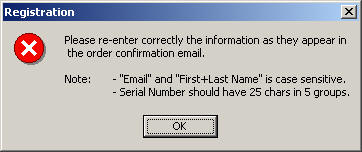
Si usted nos proporciona un “Protection Number” incorrecto, el Número de
Serie generado será incorrecto y no podrá completar la instalación. Con
respecto a su problema, inténtelo de nuevo de esta forma:
- Descargue el programa "vcs_protection_number.exe" aquí y
ejecútelo para averiguar el “Protection Number” correcto de su computador.
- Mándenos el número exacto para que podamos generar la clave correcta que
activará su versión completa.
3-5. No puedo activar la instalación debido al error
“Could not initialize installation. File size expected = 1157009, size returned
= 267024." Volver
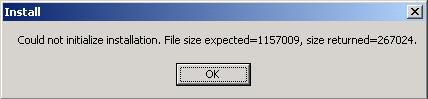
El tamaño del archivo descargado no es suficiente para activar la
instalación, seguramente porque la descarga se interrumpió por algún problema
en la red. Intente descargar de nuevo el programa de instalación. Durante la
descarga, cierre todas las otras aplicaciones (incluso la mensajería
instantánea) para optimizar el proceso y evitar interrupciones.
3-6. No entiendo el formulario “Free Key” al instalar la versión Demo. Volver
La clave gratuita (“Free Key”) le permite una utilización más avanzada de
la versión Demo. El formulario aparecerá cada vez que usted inicie
la Demo
, hasta que registre
usted la clave gratuita. El mensaje mostrado abajo aparecerá cada vez que usted
haga clic en el botón "Click to subscribe", pero el email se enviará
una sola vez.
Si usted no recibe el email con la clave gratuita, por favor revise todas sus
carpetas de correo. Si no lo encuentra, contacte con nuestro equipo de soporte.
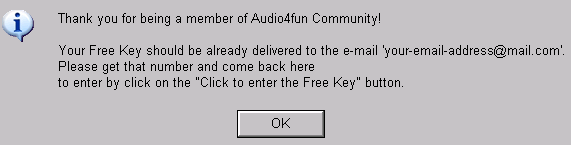
3-7. No puedo instalar VCS debido al error: "You do not have access
to make the required system configuration modifications." Volver

Para solucionar este problema, simplemente reinicie su computador y empiece
de nuevo la instalación. Sin embargo, le recomendamos que descargue la
versión más reciente de VCS para un mejor rendimiento.
PREGUNTAS SOBRE
UTILIZACIÓN Y POSIBLES PROBLEMAS
4-1. Cómo puedo usar VCS en chat de voz? Volver
VCS es compatible con la mayoría de
programas de mensajería instantánea, como Yahoo! Messenger, AOL Messenger, MSN
Messenger, Skype, Eyeball Chat, etc.
En primer lugar abra VCS, elija un alias de voz (“nickvoice”) o ajuste el
Tono (“pitch”) y Timbre así como otras características hasta obtener el
resultado deseado. Active el chat de voz, y su voz será inmediatamente
transformada en la que usted configuró.
4-2. Puedo utilizar VCS para cambiar mi voz por teléfono? Volver
El programa es extremadamente fácil
de usar y funciona bien con aplicaciones de telefonía por Internet como Net2Phone,
Ring-voiz, SkypeOut, etc. que ofrecen la posibilidad de llamar directamente
desde su PC a cualquier teléfono convencional, tanto locales como
internacionales con tarifas muy reducidas. Simplemente inicie su VCS,
seleccione un alias de voz (“nickvoice”), y establezca la llamada. La persona
al otro lado del teléfono escuchará su voz cambiada. Actualmente no disponemos
de versiones de VCS para teléfonos convencionales y celulares.
4-3. Puedo utilizar VCS en juegos con
chat? Volver
VCS se puede
utilizar también para disfrazar su voz en conocidos programas de juego con
chat, como Ventrilo, Teamspeak y Roger Wilco.
4-4. Cómo puedo modificar canciones y clips de audio
con VCS? Volver
Reproduzca sus archivos de sonido en un reproductor de audio, como Windows
Media Player, RealOne, Winamp, etc. e inicie VCS. El software puede cambiar las
voces y aplicar efectos, así como grabar y guardar el audio cambiado en un
nuevo archivo.
4-5. Quiero cantar karaoke con
distintas voces. Es esto posible con VCS? Volver
Es muy fácil:
inicie VCS, seleccione el nivel de tono y timbre, ponga en On el botón
“Duplex”, y cante en el micrófono. VCS funciona con reproductores de Karaoke
para PC sin modificar la música Midi. También puede utilizar VCS con un
dispositivo de karaoke común, conectándolo con la salida de audio de su PC.
4-6. Puedo escuchar música mientras estoy cambiando mi voz en un chat? Volver
Por supuesto que puede. VCS puede manejar muchos flujos de sonido, pero
procesa sólo uno a la vez. Cuando usted escucha música al tiempo que chatea,
VCS interceptará el flujo de voz para que pueda chatear con la voz disfrazada y
grabar la conversación, pero sin alterar la música procedente del reproductor
de audio. Además, VCS GOLD y VCS DIAMOND disponen de un reproductor integrado
para que usted escuche sus canciones en cualquier momento.
4-7. Cómo grabo y guardo la voz cambiada? Volver
Abra VCS, seleccione un alias de voz (“nickvoice”) o cambie manualmente el
tono, timbre y otros ajustes a los niveles deseados. Active “VCS Recorder”,
hable por el micrófono, reproduzca una canción, o entre en un chat de voz, y
luego presione el botón “Record” para grabar y guardar la voz cambiada. Cuando
termine presione el botón “Stop”, y el archivo grabado quedará disponible para
su posterior utilización.
4-8. La voz sale acompañada de eco y retorno. Cómo se arregla esto? Volver
Posiblemente tiene usted los altavoces demasiado cerca del micrófono.
Ubíquelos un poco más lejos y orientados en otra dirección. En todo caso, es
muy recomendable utilizar audífonos para obtener mejores resultados. Si el eco
persiste, abra el Control de Volumen (el pequeño icono con un altavoz en la parte derecha de la barra de tareas),
presione Avanzadas debajo de Micrófono, y deshabilite las opciones "1+20dB
Gain" o "Mic Boost" si están presentes.
4-9. Se escucha mucho ruido de fondo al ejecutar VCS? Cómo puedo evitarlo? Volver
Abra el Control de Volumen (el
pequeño icono con un altavoz en la parte derecha de la barra de tareas),
seleccione Opciones > Propiedades > Grabación, marque todos los controles de grabación en la lista y
presione Aceptar. Aparecerá el Control de Grabación, seleccione Micrófono y mueva el control de volumen hacia abajo hasta que el
ruido de fondo desaparezca.
Los usuarios de VCS DIAMOND pueden utilizar también “Noise Reduction” en el módulo de Calidad de Sonido (“Sound
Quality”) para reducir el ruido de fondo.
4-10. Cómo puedo conseguir una voz natural con VCS? Volver
Siga estos consejos para obtener una mejor voz con VCS:
- Configure el “Advanced Tune” cercano a 0.
- No ajuste todas las bandas del Ecualizador muy arriba. Puede utilizar los
preajustes o combinar manualmente las bandas. Pruebe esto: baje los
deslizadores y súbalos gradualmente hasta obtener la mejor combinación. Las
cinco bandas de la izquierda son las frecuencias de graves, y las de la derecha
son las de agudos. Aumente los graves para tener una voz más profunda, y más
agudos para una voz más alta.
- Los usuarios de VCS DIAMOND pueden utilizar el “Frequency Morpher”, “Voice
Equalizer” y “Sound Quality” para obtener mejores resultados.
- No abra muchas aplicaciones mientras utiliza VCS.
4-11. Es molesto escuchar la voz original junto con la modificada. Volver
Abra el Control de Volumen (el
pequeño icono con un altavoz en la parte derecha de la barra de tareas) y
marque la casilla Silencio del Micrófono. De esta forma su voz
original no se escuchará, sino sólo la de salida (la alterada).
4-12. Puedo guardar los ajustes de voz para reutilizarlos más adelante? Volver
Por supuesto. Después de ajustar todos los parámetros y conseguir una voz
que desea reutilizar más adelante, haga clic en el botón “Nickvoices”, seleccione “Save”
(Guardar), escriba un nombre descriptivo para el alias de voz y guárdelo.
Cuando más adelante usted quiera utilizar la misma voz, haga clic en el botón “Nickvoices” y seleccione “Load” (Cargar) para abrir y utilizar
los mismos ajustes con VCS.
4-13. Al modificar canciones, las voces se cambian bien pero la música tiene
interrupciones. Volver
Simplemente ajuste el “Advanced Tune” cercano a 0, y el problema
estará resuelto.
4-14. Al reproducir archivos de sonido guardados, no suenan igual a cuando los
guardé. Volver
Recuerde cerrar VCS cuando reproduzca sus archivos guardados. De lo
contrario, estos serán alterados nuevamente, y la calidad no será la misma.
4-15. Puedo guardar archivos en MP3 y en otros formatos? Volver
Esta característica sólo está disponible en VCS GOLD y VCS DIAMOND.
Inicie VCS y haga clic en el botón “Recorder”.
Cuando aparezca VCS Recorder, haga clic en Settings > Encoders, y doble clic en el
“stream” apropiado. Seleccione el codificador “MPEG-1 Audio” para el formato MP3, y “Microsoft PCM Converter” para WAV. Si no está seguro del “stream”
que será procesado, repita el proceso para todos ellos.
4-16. Puedo configurar AutoGrabación para una determinada aplicación? Volver
Esta función sólo está disponible en VCS GOLD y VCS DIAMOND.
Haga clic en el botón Recorder, luego en Settings > AutoStart,
marque "Turn autostart recording" > "Autostart for
custom applications", presione el botón Add, y busque la
aplicación o aplicaciones para las que desea que se inicie automáticamente la
grabación. Una vez agregadas a la lista, presione Apply y OK.
4-17. Es posible excluir del proceso de cambio de voz determinados flujos de
audio y/o aplicaciones? Volver
Esta función está disponible únicamente en VCS GOLD y VCS DIAMOND.
Haga clic en el botón Settings de la ventana VCS, luego en la ficha Ignore
Filter, y marque "Enable"
para activar la función. Para excluir un flujo de audio presione el botón Streams y seleccione el que desea
excluir de la lista. Para excluir una aplicación, presione el botón Applications y luego Add para seleccionar la aplicación.
Finalmente presione Apply y OK para aplicar y guardar los cambios.
4-18. Cómo se configura una regla de alias de voz para una aplicación? Volver
Esta característica sólo está disponible en VCS DIAMOND.
Haga clic en el botón Settings de la ventana AV VCS, luego en la
ficha Nickvoice Rules, active la opción "Enable" y
presione Add para crear una regla. En el cuadro de creación de reglas
escriba un nombre para la regla en Name, seleccione un alias de voz en Nickvoice, y la aplicación
a la que desea asociar la nueva regla en Application. Finalmente
presione OK para agregar la nueva
regla a la lista, y a continuación Apply y OK para guardar los cambios.
4-19. Cómo se comparan y simulan voces con VCS? Volver
- Abra el Comparador de Voz con un clic en Comparator en el panel
principal.
- Desactive el modo DUPLEX, presionando el botón DUPLEX en el panel principal (si utiliza Windows 2000 o Windows 98,
ponga también AV VCS en OFF).
- Seleccione una voz célebre de la lista y presione el botón Play para escucharla (la frase será
mostrada en el panel).
- Presione el botón Record y repita exactamente la frase en el
micrófono, con un tempo, entonación, y pausas entre palabras lo más parecidas
posible.
- Al finalizar la grabación, su voz será comparada automáticamente con la
seleccionada. Presione el botón Auto para iniciar el proceso de alteración.
- Cuando termine el proceso, presione el botón OK y todos los parámetros de cambio de voz serán transferidos al
panel principal de VCS.
- Ahora puede volver a activar el modo DUPLEX y utilizar la nueva configuración
para cambiar su voz.
Nota: intente imitar la voz del personaje seleccionado (tempo,
entonación, pausas, tono, etc.) lo más posible. Las palabras unidas con guión
bajo en la frase, no tienen pausa entre ellas. Cuando grabe su voz, no haga
pausas entre esas palabras.
4-20. Para qué sirve el botón DUPLEX? Volver
El botón Duplex tiene 2 posiciones: ON y OFF. Cuando está en ON, usted
puede escuchar la salida de voz alterada. Cuando está en OFF, usted no oye la
voz cambiada. Sin embargo, cuando usted está chateando o llamando por Internet,
puede estar seguro de que la persona al otro lado siempre escuchará su voz
disfrazada, tanto si el botón Duplex está en ON como en OFF.
Nota: el botón Duplex está en OFF de forma predeterminada cuando usted
utiliza VCS con un reproductor de audio, como Windows Media Player, Winamp,
RealOne, etc.
4-21. La ventana no aparece en mi escritorio, pero el icono VCS está en la
barra de tareas. Cómo lo arreglo? Volver
Para solucionar este problema, proceda como sigue:
- Presiona Alt + Barra espaciadora + M (la tecla M es para "Mover").
- Utilice las flechas (←,↑,→,↓) para mover VCS dentro
del escritorio. Verá las líneas de los bordes de la interfaz de VCS.
- Suelte el mouse y el programa estará de vuelta en el escritorio.
Nota: no abra demasiadas aplicaciones cuando esté usando VCS.
4-22. Al iniciar VCS, deja de funcionar mi Yahoo! Messenger. Volver
Debe estar utilizando una versión antigua de VCS. Visite la página de
descargas y actualice su cambiador de voz a la última versión. Puede contactar
también con nuestro Equipo de Soporte para asistencia adicional.
4-23. Donde puedo descargar complementos para mi VCS? Volver
Visite nuestra página de actualizaciones rápidas en //www.audio4fun.com/smartupdates.htm para descargar complementos para su VCS. En estos momentos están disponibles 70
alias de voz y 250 efectos. También le esperan múltiples “skins” para que los
descargue y personalice su VCS.
4-24. Por qué no puedo seleccionar ningún “nickvoice” en la versión Demo? Cómo
puedo probar el software? Volver
La versión Demo le demuestra como su voz puede ser cambiada, alternando cada 60
segundos entre los alias de voz preconfigurados. Después de 14 días, si usted
no se ha registrado para una Clave Gratis (“Free Key”), su Demo no volverá a
cambiar más voces, y el Tono y Timbre quedarán bloqueados en el 100%.
Mientras utilice
la Demo
,
simplemente hable por el micrófono o reproduzca música para ver como la voz es
alterada. Para una mejor audición, ajuste el “Advanced Tune” próximo a 0, y no
mueva las bandas del ecualizador demasiado arriba.
|